스프링부트 스터디 시작 첫 주 인텔리제이 설치 방법 안내
스프링부트 스터디 시작 첫 주 인텔리제이 설치 방법 안내
2025년 1월 스프링부트 스터디의 1주차에서는 인텔리제이 설치를 주제로 다룰 예정입니다. 인텔리제이는 스프링부트 개발에 있어 필수적인 도구로, 많은 개발자들이 선호하는 IDE입니다. 이번 스터디를 통해 인텔리제이 설치에 대한 이해도를 높이고, 스프링부트를 보다 효율적으로 개발할 수 있는 기초를 다질 것입니다.

[목차여기]
▼ 아래 정보도 함께 확인해보세요.
✅주차 방지턱 설치 방법과 명칭 및 목적에 대한 완벽한 가이드
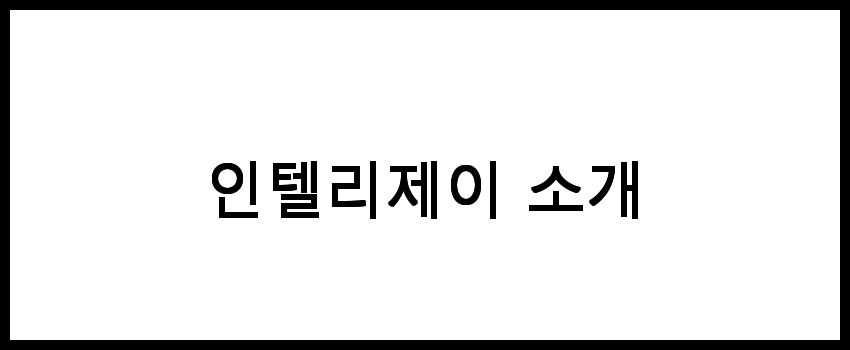
인텔리제이 소개
인텔리제이(IntelliJ IDEA)는 JetBrains에서 개발한 Java 통합 개발 환경(IDE)입니다. 이는 Java뿐만 아니라 Kotlin, Groovy, Scala 등 다양한 언어를 지원하며, 특히 Spring Framework와의 통합이 잘 되어 있어 스프링부트 개발에 적합합니다. 인텔리제이는 강력한 코드 분석기와 자동 완성 기능을 제공하여 개발자들이 효율적으로 작업할 수 있도록 돕습니다.
📌 인텔리제이에 대해 더 알고 싶으신 분들은 아래 링크를 참고해보세요.

시스템 요구 사항
인텔리제이를 설치하기 전에 시스템이 다음 요구 사항을 충족하는지 확인해야 합니다.
- 운영 체제: Windows, macOS, Linux
- RAM: 최소 2GB (권장 8GB 이상)
- CPU: 64비트 프로세서
- 디스크 공간: 최소 1GB의 여유 공간 (권장 5GB 이상)
📌 시스템 요구 사항에 대한 자세한 내용을 알고 싶으신 분들은 아래 링크를 확인해보세요.

인텔리제이 다운로드
인텔리제이를 설치하기 위해 공식 웹사이트에서 다운로드해야 합니다. 다음 단계에 따라 진행합니다.
- 웹 브라우저를 열고 JetBrains 공식 웹사이트에 접속합니다.
- 상단 메뉴에서 "Products"를 클릭하고 "IntelliJ IDEA"를 선택합니다.
- 무료 또는 유료 버전 중 원하는 버전을 선택하여 다운로드합니다. 일반적으로 무료 버전인 Community Edition이 스프링부트 학습에 충분합니다.
📌 인텔리제이를 다운로드 받고 싶으신 분들은 아래 링크를 확인해보세요!

인텔리제이 설치 과정
다운로드가 완료되면 설치를 시작합니다. 운영 체제에 따라 설치 방법이 다를 수 있습니다.
Windows에서 설치하기
- 다운로드한 설치 파일(.exe)을 실행합니다.
- 설치 마법사가 시작되면 "Next"를 클릭합니다.
- 사용자 라이센스 계약에 동의하고 "Next"를 클릭합니다.
- 설치 경로를 선택하거나 기본 경로를 그대로 두고 "Next"를 클릭합니다.
- 추가 옵션을 선택할 수 있는데, "Create Desktop Shortcut"와 같은 옵션을 선택한 후 "Next"를 클릭합니다.
- "Install" 버튼을 클릭하여 설치를 시작합니다.
- 설치가 완료되면 "Finish"를 클릭하여 설치 마법사를 종료합니다.
macOS에서 설치하기
- 다운로드한 설치 파일(.dmg)을 실행합니다.
- 인텔리제이 아이콘을 Applications 폴더로 드래그하여 복사합니다.
- Applications 폴더에서 인텔리제이를 실행합니다.
- 첫 실행 시 보안 경고가 나타날 수 있으며, 이 경우 "열기"를 클릭하여 계속 진행합니다.
Linux에서 설치하기
- 다운로드한 tar.gz 파일을 원하는 디렉토리에 압축 해제합니다.
- 터미널을 열고 설치 디렉토리로 이동합니다.
- 다음 명령어를 사용하여 인텔리제이를 실행합니다: ./bin/idea.sh
📌 인텔리제이 설치 과정을 자세히 알고 싶다면 아래 링크를 확인하세요!

인텔리제이 초기 설정
설치가 완료되면 인텔리제이를 처음 실행할 때 몇 가지 초기 설정을 해야 합니다.
- 첫 실행 시 "Import Settings" 옵션이 나타납니다. 기존 설정이 없다면 "Do not import settings"를 선택합니다.
- 테마를 선택합니다. 다크 테마와 라이트 테마 중 원하는 것을 선택할 수 있습니다.
- 키맵을 선택합니다. 기본적으로 IntelliJ 키맵이 선택됩니다.
- 인텔리제이가 설치된 플러그인을 자동으로 다운로드할 수 있습니다. 필요에 따라 플러그인을 선택하거나 건너뛸 수 있습니다.
📌 인텔리제이 초기 설정에 대한 자세한 정보를 원하신다면 아래 링크를 클릭해보세요.

스프링부트 프로젝트 생성
인텔리제이를 설치한 후 스프링부트 프로젝트를 생성하는 방법은 다음과 같습니다.
- 인텔리제이를 실행하고 "New Project"를 클릭합니다.
- 왼쪽 메뉴에서 "Spring Initializr"를 선택합니다.
- 프로젝트 메타데이터를 입력합니다. Group, Artifact, Name, Description, Package Name 등을 설정합니다.
- 프로젝트에 필요한 의존성을 선택합니다. 예를 들어, Spring Web, Spring Data JPA 등 필요한 라이브러리를 선택합니다.
- "Finish"를 클릭하여 프로젝트를 생성합니다.
이제 인텔리제이가 설치되었고, 스프링부트 프로젝트를 생성하여 개발을 시작할 준비가 되었습니다. 인텔리제이를 통해 스프링부트를 학습하고 실습하는 과정에서 다양한 기능과 도구를 활용하여 효율적인 개발 환경을 조성할 수 있습니다.
📌 스프링부트를 시작하는 방법이 궁금하신 분들은 아래 링크를 참고해보세요.
자주 묻는 질문 FAQs
질문 1. 인텔리제이는 무료로 사용할 수 있나요?
네, 인텔리제이는 커뮤니티 버전이 무료로 제공되어 누구나 사용할 수 있습니다. 추가 기능이 필요한 경우 유료 버전을 고려할 수 있습니다.
질문 2. 스프링부트와 인텔리제이를 함께 사용하는 이유는 무엇인가요?
스프링부트는 간편한 웹 애플리케이션 개발을 지원하고, 인텔리제이는 이를 위해 최적화된 개발 환경을 제공합니다. 두 도구를 함께 사용하면 개발 효율성이 크게 향상됩니다.
질문 3. 인텔리제이 설치에 문제가 발생하면 어떻게 해결하나요?
인텔리제이 설치 중 문제 발생 시, 공식 문서나 커뮤니티 포럼을 참고하면 많은 도움이 됩니다. 또한, 해당 블로그를 통해 유용한 정보를 얻을 수 있습니다.
결론
스프링부트 스터디의 첫 주차에서는 인텔리제이 설치가 중요한 주제로 다뤄졌습니다. 인텔리제이를 통해 스프링부트 개발을 활성화하고, 향후 스터디의 진행을 원활하게 할 수 있는 기반을 마련했습니다. 앞으로의 스터디에서도 인텔리제이를 활용하여 더 깊은 스프링부트의 세계로 나아가길 기대합니다.
댓글